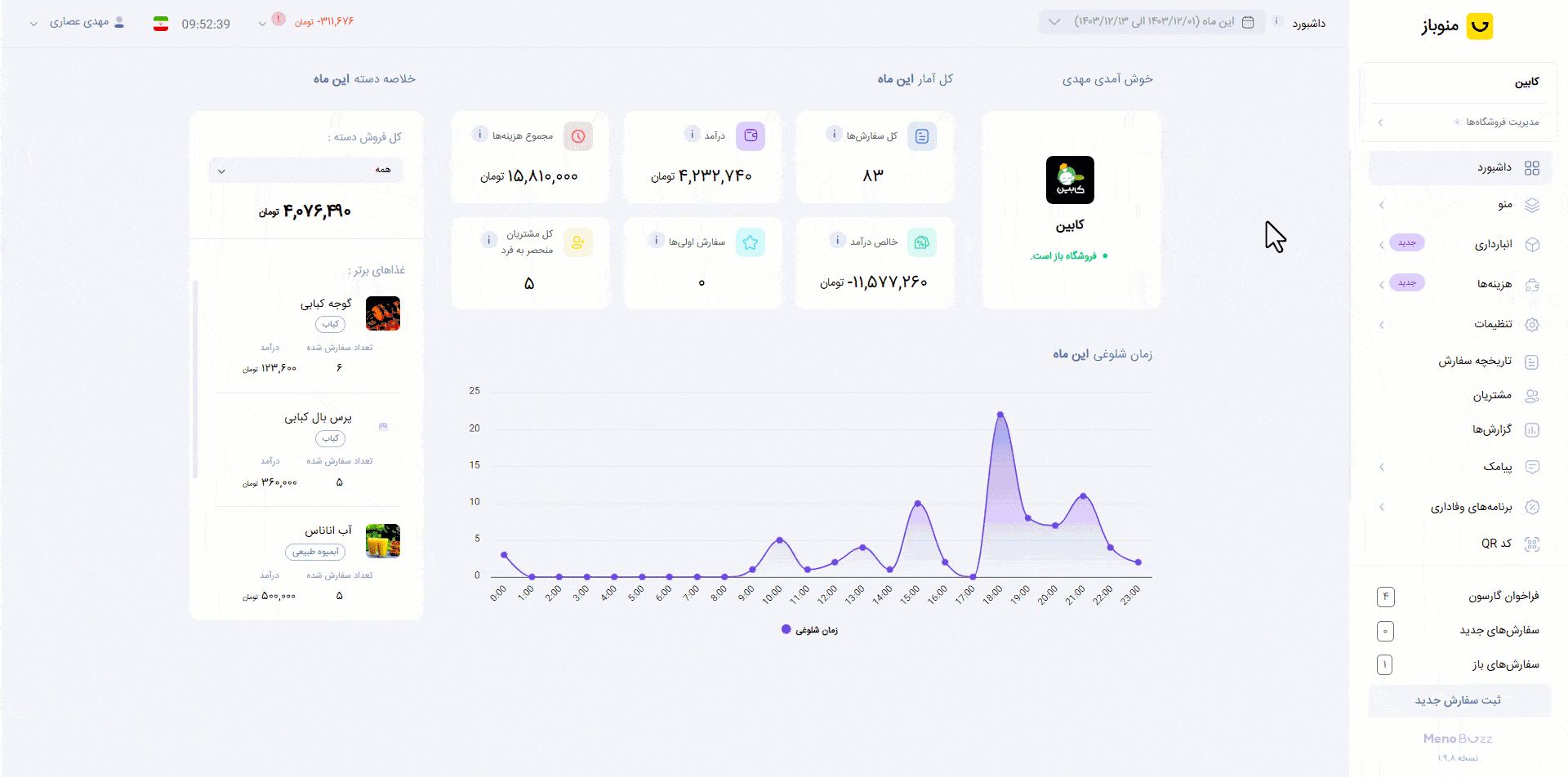کاربرد
با استفاده از قابلیت ثبت هزینه در منوباز، میتوانید تمامی هزینههای مجموعه خود را بهصورت دقیق ثبت و بایگانی کنید. این امکان به شما کمک میکند تا تصویری شفاف از وضعیت مالی کسبوکار خود داشته باشید و با تحلیل هزینهها، سود و زیان مجموعه را بهدرستی محاسبه کنید.
نحوه انجام
برای اینکار، پس از ورود به پنل مدیریت منوباز، از منوی سمت راست وارد بخش هزینهها شده و سپس روی گزینه لیست هزینهها کلیک کنید. در صفحه نمایش داده شده روی گزینه هزینه جدید کلیک کنید.
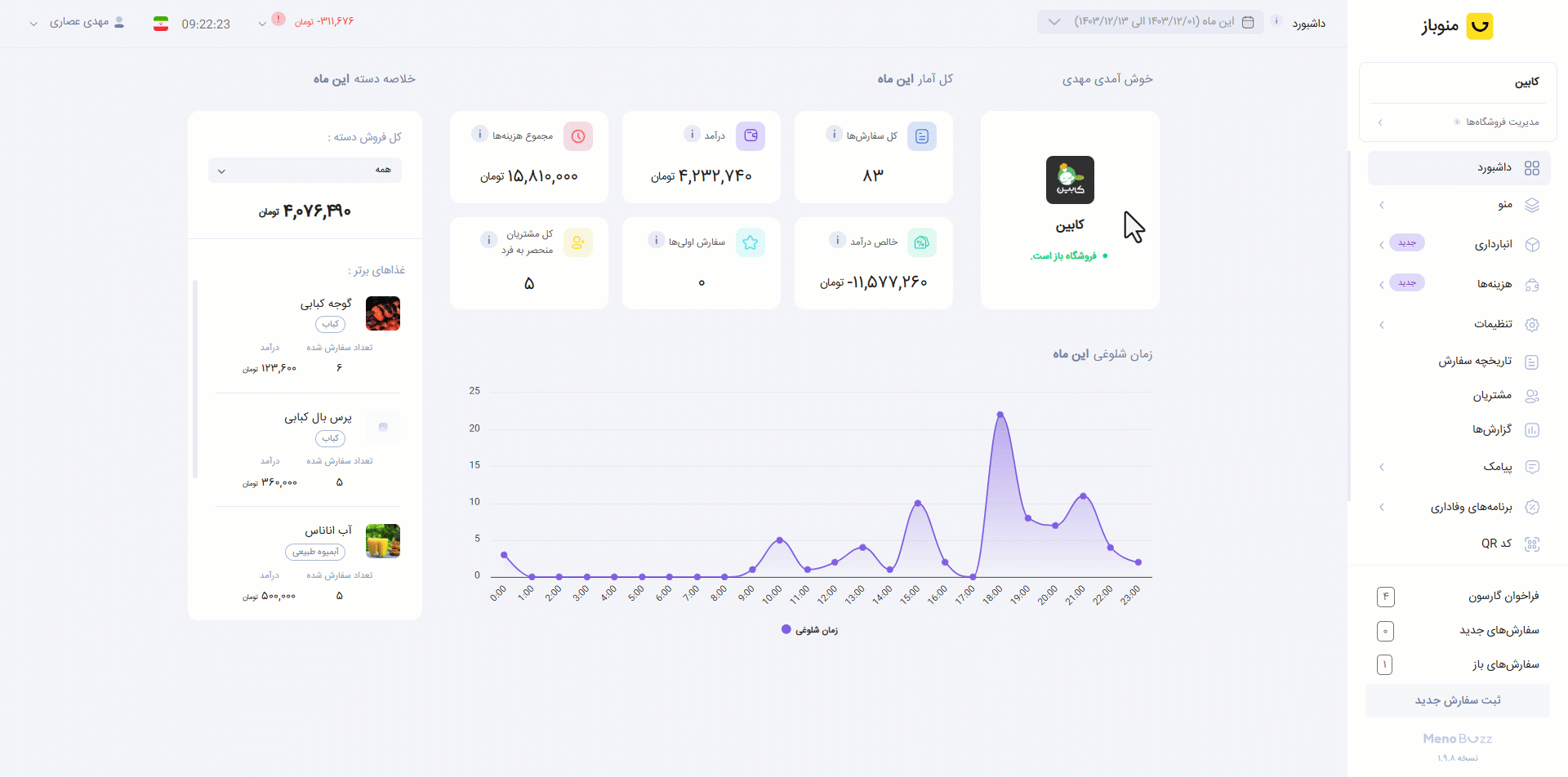
در پنجره نمایش داده شده می توانید اطلاعات مربوط به هزینهکرد خود را وارد کرده و در پایان روی گزینه ایجاد هزینه جدید کلیک کنید.
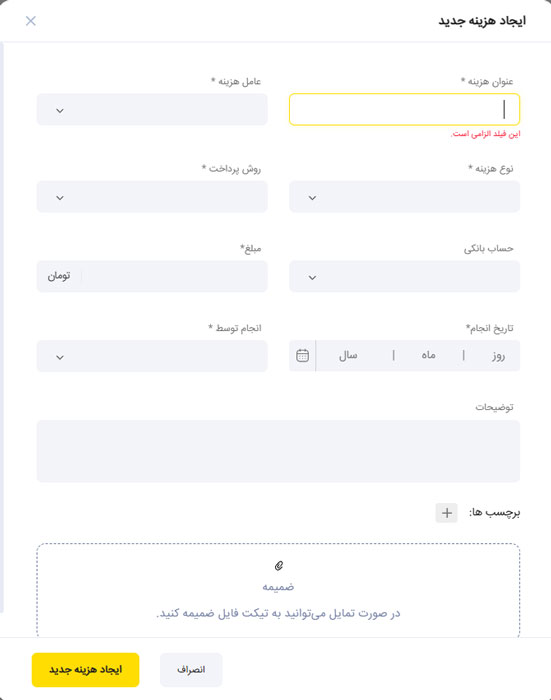
در ادامه به شرح هر یک از گزینههای این فرم، می پردازیم.
1- عنوان هزینه: در این بخش می توانید عنوان هزینهکرد خود را وارد کنید.
2- عامل هزینه: با استفاده از این گزینه می توانید عامل هزینهکرد خود را از لیست موجود انتخاب کنید. جهت کسب اطلاعات بیشتر در مورد ثبت و ویرایش عامل هزینه می توانید از این آموزش استفاده کنید.
3- نوع هزینه: در این بخش دو گزینه پرداختی و برداشتی در نظر گرفته شده است. گزینه پرداختی برای هزینههایی استفاده میشود که از طریق کارت بانکی یا سایر روشهای پرداختی تسویه میشوند، در حالی که گزینه برداشتی برای مواقعی کاربرد دارد که مبلغ هزینه موردنظر مستقیماً از موجودی صندوق پرداخت شده است.
4- روش پرداخت: در این بخش می توانید از بین روشهای پرداخت موجود، روش مورد نظر خود را انتخاب کنید.
5- حساب بانکی: با استفاده از این گزینه می توانید حساب بانکی مربوط به پرداخت این هزینهکرد را از بین گزینههای موجود انتخاب کنید. برای کسب اطلاعات بیشتر در مورد ثبت و ویرایش حسابهای بانکی می توانید از این آموزش استفاده کنید.
6- مبلغ: در این بخش می توانید مبلغ هزینه کرد مربوطه را به تومان وارد کنید.
7- تاریخ انجام: با استفاده از این گزینه می توانید تاریخ هزینهکرد مربوطه را تعیین کنید.
8- انجام توسط: از این بخش برای تعیین مسئول هزینه کرد از بین کارمندان خود استفاده کنید. جهت کسب اطلاعات بیشتر برای ثبت و ویرایش کارمندان در نرم افزار مدیریت منوباز می توانید از این آموزش استفاده کنید.
9- توضیحات: با استفاده از این گزینه می توانید توضیحات دلخواه در مورد هزینهکرد انجام شده را وارد کنید.
10- برچسبها: این بخش جهت دسته بندی هزینهکردها کاربرد دارد و می توانید با کلیک بر روی گزینه + برای هزینه کرد خود از بین برچسبهای موجود یک گزینه را انتخاب کنید و یا با انتخاب گزینه ایجاد برچسب جدید یک برچسب جدید ایجاد کنید.
11- ضمیمه: با استفاده از این گزینه می توانید فاکتور، رسید و یا اسناد مربوط به هزینهکرد مذکور را در سامانه ثبت کنید.
نکته: توجه داشته باشید که برای ثبت اسناد ورود به انبار که قصد دارید آنها را بهعنوان هزینهکرد نیز ثبت کنید، میتوانید از قابلیت ثبت مستقیم هزینهکرد انبار استفاده کنید. این امکان به شما کمک میکند تا فرآیند ثبت هزینهها را سریعتر و دقیقتر انجام دهید. برای کسب اطلاعات بیشتر در این خصوص می توانید از این آموزش استفاده کنید.
مشاهده لیست هزینهکردها
برای مشاهده لیست هزینهکردهای ثبت شده می توانید از منوی سمت راست وارد بخش هزینهها شده و سپس روی گزینه لیست هزینهها کلیک کنید. در صفحه نمایش داده شده می توانید لیست هزینهکردهای ثبت شده را مشاهده کرده و با کلیک بر روی هر یک از این موارد می توانید به جزئیات آن دسترسی داشته باشید.